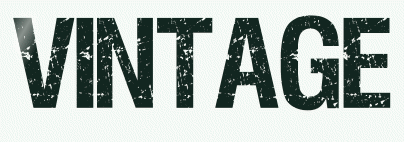 |

Deze tutorial is auteursrechtelijk beschermd door Le Monde de Bea, alle rechten voorbehouden.
Elke verspreiding, zonder voorafgaande schriftelijke toestemming is geheel verboden.
Elke gelijkenis met een andere tutorial is puur toeval.
Deze les is geschreven in PaintShop Pro 2019 op 23-09-2023.
Ik heb de persoonlijke toestemming van Beatrice om haar lessen te vertalen uit het Frans.
Wil je deze vertaling linken, dan moet je Beatrice daarvoor persoonlijk toestemming om vragen !!!
Ik ben alleen maar de vertaler, de auteursrechten liggen volledig bij Beatrice.
Merci beaucoup Beatrice que je pouvez traduire vos tutorièls en Néerlandais
Claudia.
Materialen :
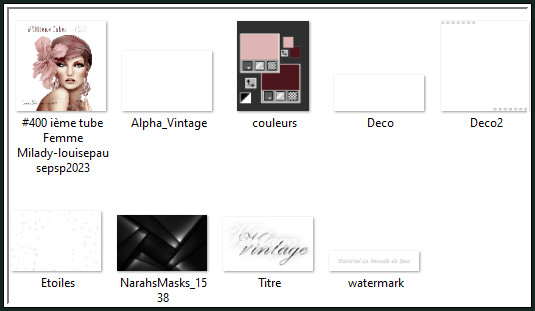
Het Masker "NarahsMasks_1538" wordt geopend in PSP.
Mocht je problemen hebben bij het openen van de materialen, gebruik dan het gratis programma "7zip".
De tube die ik heb gebruikt werd gemaakt door Jeanne :
Filters :
Mehdi - Sorting Tiles.
Eigen filter - Emboss_3.
Carolaine and Sensibility - CS-LDots en cs_texture.
Filters Unlimited 2.0.
Bkg Kaleidoscope - Kaleidoscope Persian ***
Eye Candy 5 : Textures - Marble.
MuRa's Seamless - Emboss at Alpha.
It@lian Editors Effect - Effetto Fantasma ***
Eye Candy 5 : Impact - Glass.
Graphics Plus - Cross Shadow.
AAA Frames - Foto Frame.
***Importeer de filters Bkg en It@lian Editors in het filter "Filters Unlimited 2.0"***
Kleurenpallet :
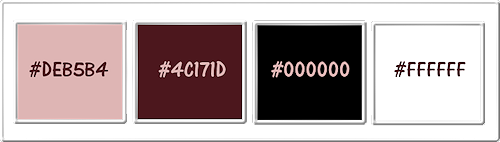
1ste kleur = #DEB5B4
2de kleur = #4C171D
3de kleur = #000000
4de kleur = #FFFFFF
Dit zijn mijn gebruikte kleuren :
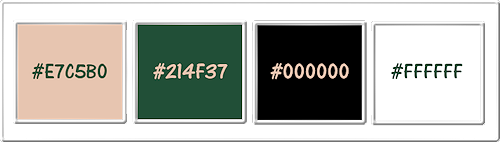
Wanneer je met eigen kleuren werkt speel dan met de mengmodus en/of dekking naar eigen inzicht.
Klik op onderstaande banner om naar de originele les te gaan :
![]()
1.
Ga naar het Kleurenpallet en zet de Voorgrondkleur op de 1ste kleur en de Achtergrondkleur op de 2de kleur.
![]()
2.
Open uit de materialen het bestand "Alpha_Vintage".
Dit is geen leeg bestand, de selecties zitten in het alfakanaal.
Venster - Dupliceren (of gebruik de sneltoetsen Shift + D).
Sluit het originele bestand, we werken verder op het duplicaat.
![]()
3.
Open uit de materialen de tube "#400 ième tube Femme Milady-louisepausepsp2023" of jouw zelfgekozen personage tube/
Bewerken - Kopiëren.
Zet de tube opzij voor later gebruik.
Ga terug naar het bestand.
Selecties - Alles selecteren.
Bewerken - Plakken in selectie.
Selecties - Niets selecteren.
Effecten - Afbeeldingseffecten - Naadloze herhaling :
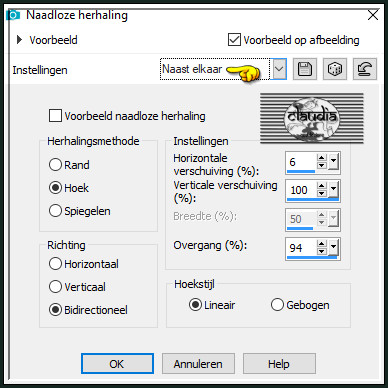
![]()
4.
Aanpassen - Vervagen - Radiaal vervagen :
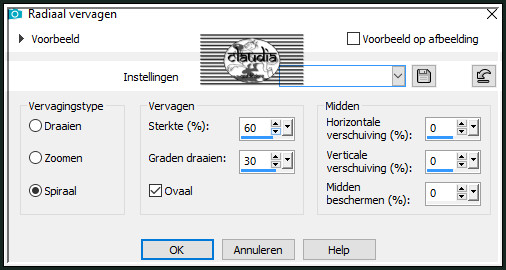
Lagen - Samenvoegen - Alle lagen samenvoegen.
![]()
5.
Lagen - Laag maken van achtergrondlaag.
Effecten - Randeffecten - Sterker Accentueren.
![]()
6.
Effecten - Insteekfilters - Mehdi - Sorting Tiles :
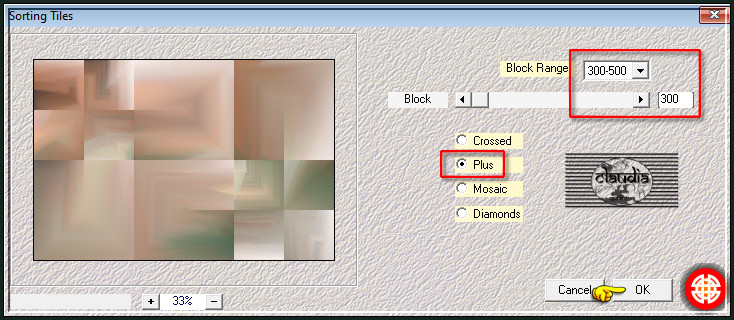
Effecten - Randeffecten - Sterker Accentueren.
![]()
7.
Lagen - Nieuwe rasterlaag.
Vul deze laag met de 2de kleur.
Open uit de materialen het Masker "NarahsMasks_1538" en minimaliseer het.
Ga terug naar je werkje.
Lagen - Nieuwe maskerlaag - Uit afbeelding :
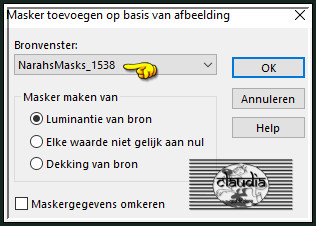
Lagen - Samenvoegen - Groep samenvoegen.
![]()
8.
Aanpassen - Scherpte - Nog scherper.
Effecten - 3D-Effecten - Slagschaduw :
Verticaal = 0
Horizontaal = 0
Dekking = 65
Vervaging = 25
Kleur = 2de kleur
Effecten - Eigen filter - Emboss_3 :
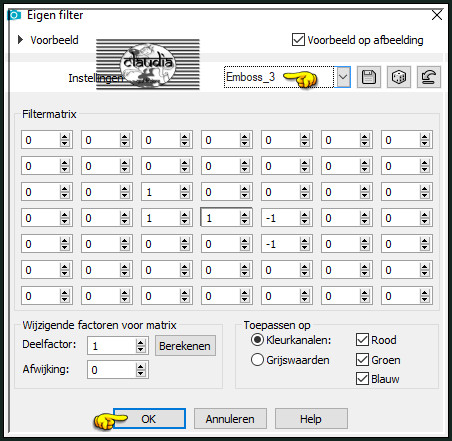
Lagen - Samenvoegen - Zichtbare lagen samenvoegen.
![]()
9.
Lagen - Dupliceren.
Afbeelding - Formaat wijzigen : 50%, formaat van alle lagen wijzigen niet aangevinkt.
Effecten - Afbeeldingseffecten - Naadloze herhaling :
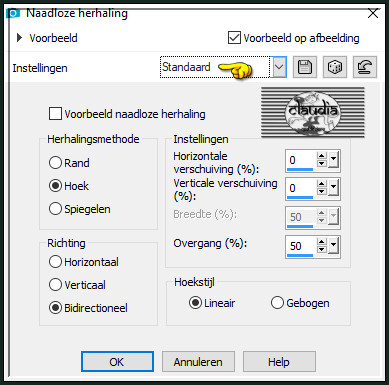
![]()
10.
Effecten - Insteekfilters - Carolaine and Sensibility - CS-LDots :
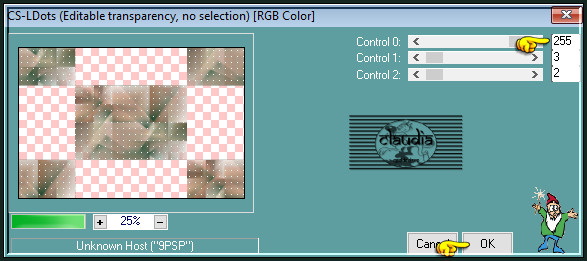
Effecten - 3D-Effecten - Slagschaduw :
Verticaal = 0
Horizontaal = 0
Dekking = 65
Vervaging = 25
Kleur = Zwart (#000000)
![]()
11.
Activeer de onderste laag in het Lagenpallet (= Samengevoegd).
Effecten - Insteekfilters - Carolaine and Sensibility - cs_texture :
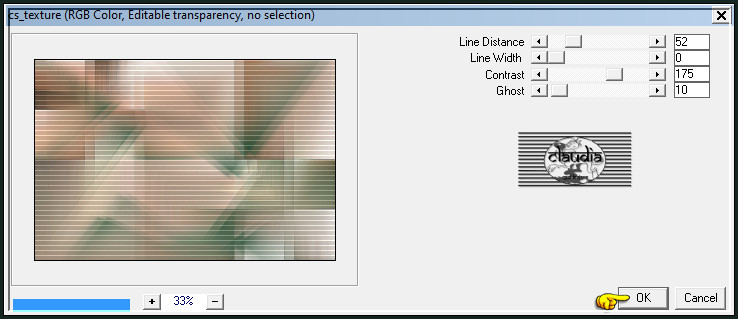
Lagen - Samenvoegen - Zichtbare lagen samenvoegen.
![]()
12.
Effecten - Insteekfilters - <I.C.NET Software> - Filters Unlimited 2.0 - &<Bkg Kaleidoscope> - Kaleidoscope Persian :
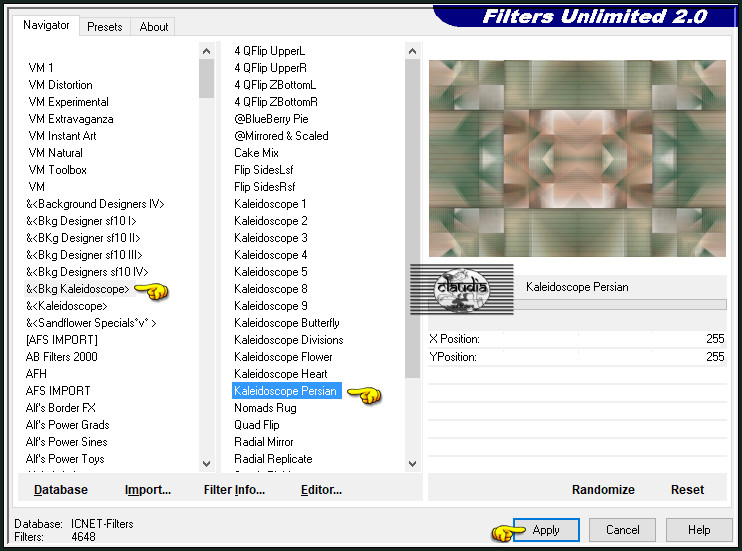
![]()
13.
Lagen - Nieuwe rasterlaag.
Selecties - Selectie laden/opslaan - Selectie laden uit alfkanaal : Sélection #1
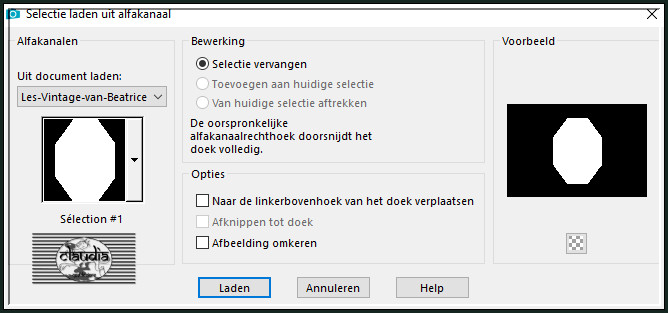
Vul de selectie met de 2de kleur.
Selecties - Wijzigen - Inkrimpen : Aantal pixels = 10.
Vul de selectie met de 1ste kleur.
Selecties - Wijzigen - Inkrimpen : Aantal pixels = 2.
Vul de selectie met de 2de kleur.
Selecties - Wijzigen - Inkrimpen : Aantal pixels = 10.
Druk 1 x op de Delete toets.
![]()
14.
Activeer de opzij gezette tube "#400 ième tube Femme Milady-louisepausepsp2023" of je zelf gekozen tube.
Bewerken - Kopiëren.
Ga terug naar je werkje.
Bewerken - Plakken als nieuwe laag.
Afbeelding - Formaat wijzigen : 1 x 45% en 1 x 85%, formaat van alle lagen wijzigen niet aangevinkt.
Aanpassen - Scherpte - Verscherpen.
Plaats de tube mooi in de selectie :

Selecties - Omkeren.
Druk 1 x op de Delete toets.
![]()
15.
Selecties - Omkeren.
Lagen - Nieuwe rasterlaag.
Effecten - 3D-Effecten - Gestanst : Schaduwkleur = Zwart (#000000)
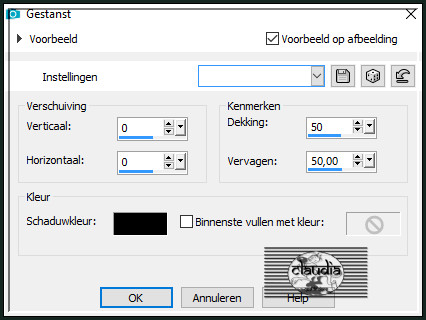
Selecties - Niets selecteren.
![]()
16.
Activeer de laag er net onder in het Lagenpallet (= Raster 2).
Effecten - 3D-Effecten - Slagschaduw : de instellingen staan goed.
Activeer de laag eronder in het Lagenpallet (= Raster 1).
Lagen - Dupliceren.
Effecten - Insteekfilters - Alien Skin Eye Candy 5 : Textures - Marble :
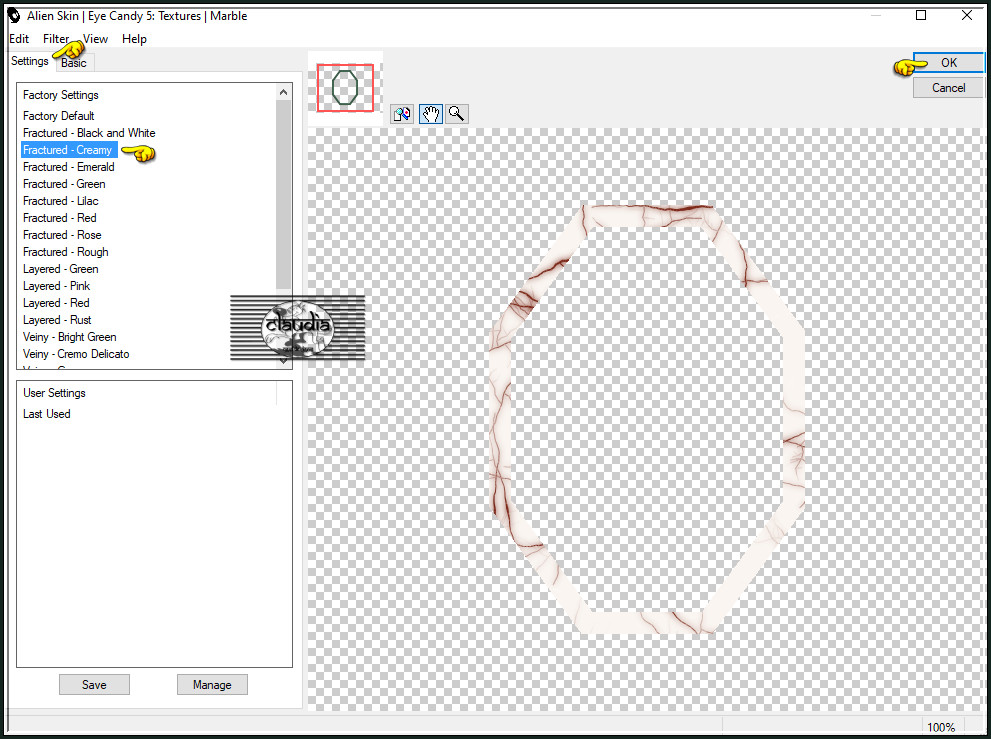
Lagen - Eigenschappen : zet de Mengmodus van deze laag op Zacht licht.
![]()
17.
Zet de zichtbaarheid van de onderste laag uit, zonder deze te activeren, door op het oogje te klikken.
Lagen - Samenvoegen - Zichtbare lagen samenvoegen.
Zet de zichtbaarheid van de onderste laag terug open en activeer deze laag.
![]()
18.
Open uit de materialen het element "Deco".
Bewerken - Kopiëren.
Ga terug naar je werkje.
Bewerken - Plakken als nieuwe laag.
Het element staat gelijk goed.
Lagen - Dupliceren.
Lagen - Samenvoegen - Omlaag samenvoegen.
Effecten - 3D-Effecten - Slagschaduw :
Verticaal = 0
Horizontaal = 0
Dekking = 100
Vervaging = 100
Kleur = Zwart (#000000)
![]()
19.
Effecten - Insteekfilters - MuRa's Seamless - Emboss at Alpha... :
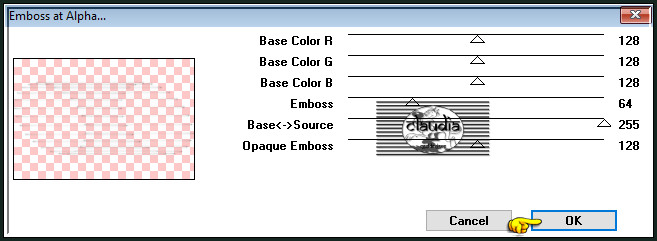
Lagen - Eigenschappen : zet de Mengmodus van deze laag op Bleken.
![]()
20.
Activeer de bovenste laag in het Lagenpallet (= Samengevoegd).
Lagen - Nieuwe rasterlaag.
Selecties - Selectie laden/opslaan - Selectie laden uit alfkanaal : Sélection #2
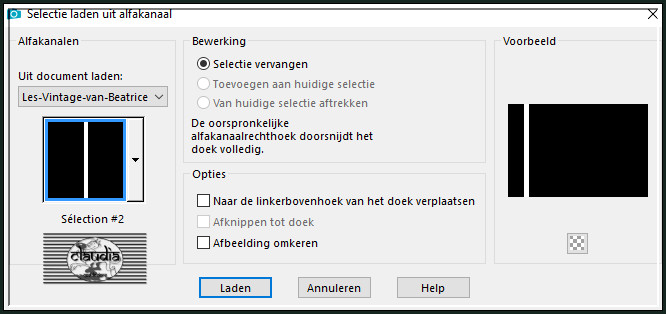
Vul de selectie met de 2de kleur.
Selecties - Niets selecteren.
![]()
21.
Effecten - Insteekfilters - <I.C.NET Software> - Filters Unlimited 2.0 - It@lian Editors Effect - Effetto Fantasma :
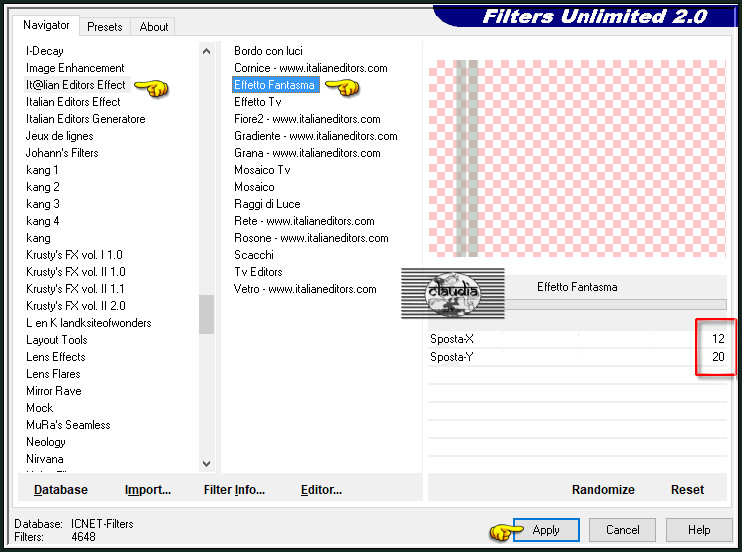
Lagen - Dupliceren.
Effecten - Insteekfilters - Alien Skin Eye Candy 5 : Textures - Marble : klik op OK, de instellingen staan goed.
Lagen - Eigenschappen : zet de Mengmodus van deze laag op Zacht licht.
Lagen - Samenvoegen - Omlaag samenvoegen.
Effecten - Insteekfilters - Alien Skin Eye Candy 5 : Impact - Glass :
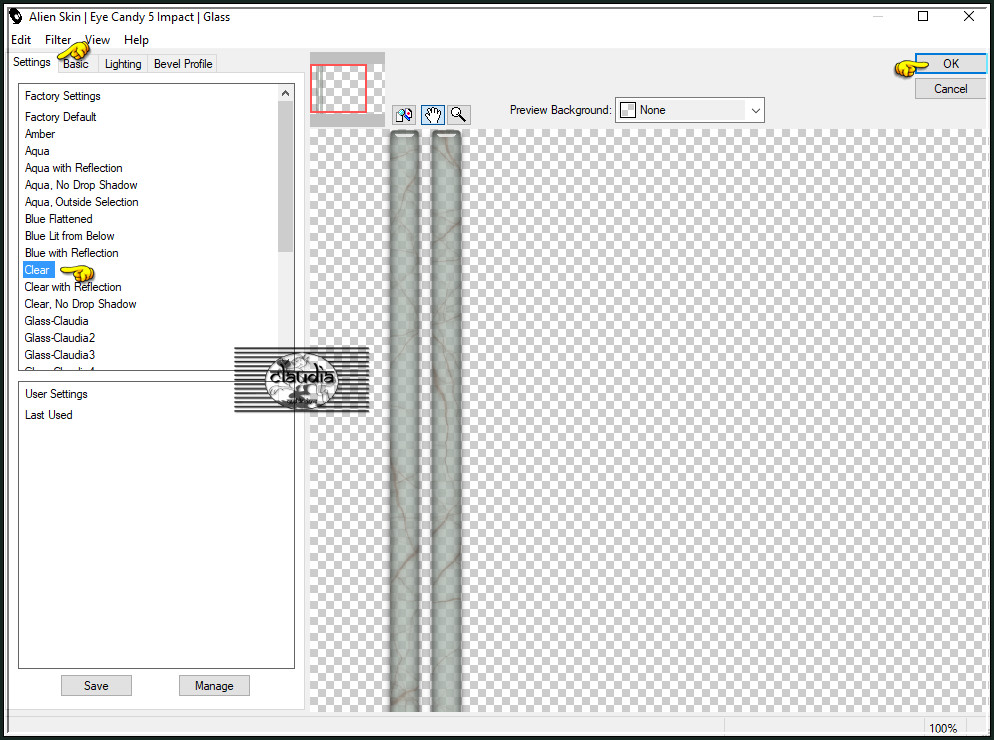
Effecten - 3D-Effecten - Slagschaduw :
Verticaal = 1
Horizontaal = 1
Dekking = 50
Vervaging = 2
Kleur = Zwart (#000000)
Herhaal nogmaals de Slagschaduw maar zet nu Verticaal en Horizontaal op -1.
![]()
22.
Lagen - Dupliceren.
Afbeelding - Spiegelen - Horizontaal spiegelen.
Lagen - Samenvoegen - Omlaag samenvoegen.
![]()
23.
Het Lagenpallet ziet er nu zo uit :
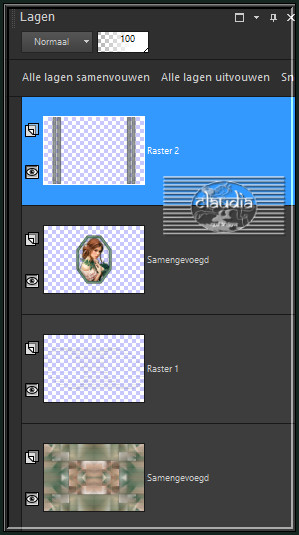
![]()
24.
Lagen - Samenvoegen - Zichtbare lagen samenvoegen.
Lagen - Dupliceren.
Effecten - Geometrische effecten - Cirkel : 2 x toepassen !!!
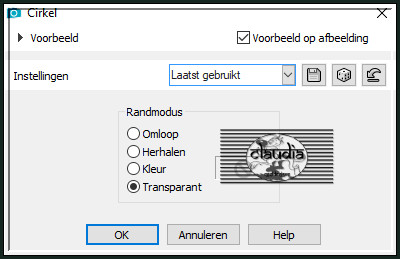
Afbeelding - Formaat wijzigen : 15%, formaat van alle lagen wijzigen niet aangevinkt.
Aanpassen - Scherpte - Verscherpen.
Effecten - Insteekfilters - Alien Skin Eye Candy 5 : Impact - Glass : de instellingen staan goed.
![]()
25.
Druk op de K toets op het toetsenbord om het raster te activeren en voer deze getallen in :
Positie X = 78,00 / Positie Y = 40,00

Druk op de M toets om het raster te deactiveren.
Of plaats het bekomen element zoals op het voorbeeld :
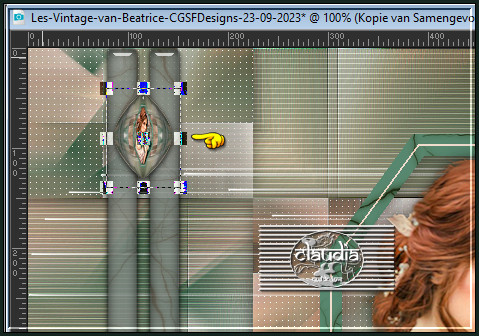
Effecten - Insteekfilters - MuRa's Meister - Copies : BG Color = 2de kleur
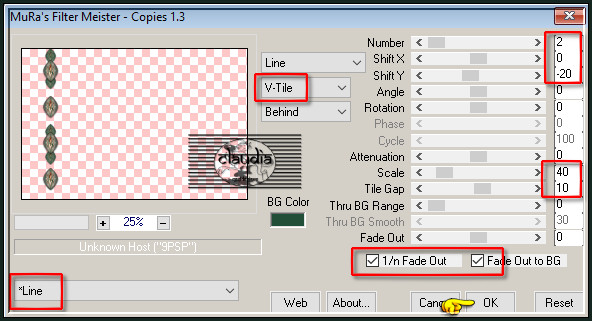
Aanpassen - Scherpte - Nog scherper.
![]()
26.
Lagen - Dupliceren.
Afbeelding - Spiegelen - Horizontaal spiegelen.
Lagen - Samenvoegen - Omlaag samenvoegen.
Effecten - 3D-Effecten - Slagschaduw :
Verticaal = 0
Horizontaal = 0
Dekking = 65
Vervaging = 25
Kleur = Zwart (#000000)
![]()
27.
Open uit de materialen het element "Deco2".
Bewerken - Kopiëren.
Ga terug naar je werkje.
Bewerken - Plakken als nieuwe laag.
Druk op de K toets op het toetsenbord om het raster te activeren en voer deze getallen in :
Positie X = 200,00 / Positie Y = 40,00
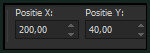
Druk op de M toets om het raster te deactiveren.
Of plaats het element zoals op het voorbeeld :
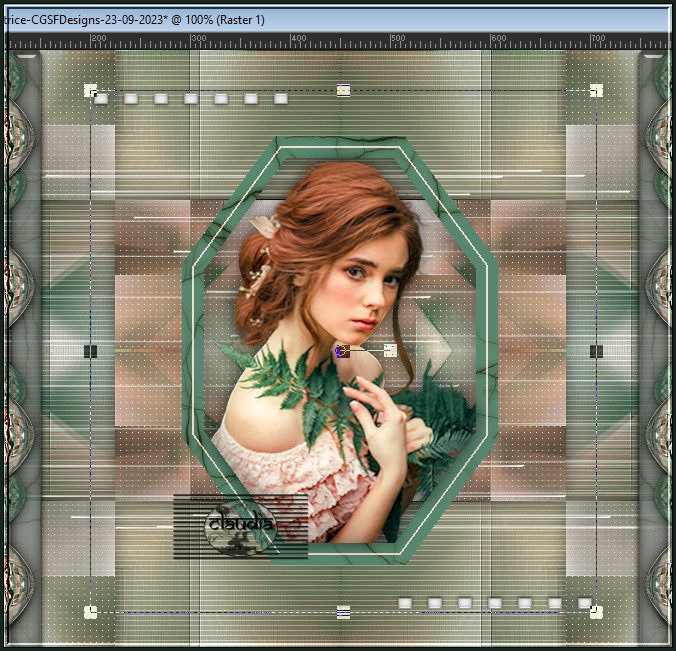
![]()
28.
Activeer de onderste laag in het Lagenpallet (= Samengevoegd).
Open uit de materialen het element "Etoiles".
Bewerken - Kopiëren.
Ga terug naar je werkje.
Bewerken - Plakken als nieuwe laag.
Het element staat gelijk goed.
Lagen - Eigenschappen : zet de Mengmodus van deze laag op Luminantie (oud).
Aanpassen - Scherpte - Verscherpen.
![]()
29.
Open uit de materialen het WordArt "Titre".
Bewerken - Kopiëren.
Ga terug naar je werkje.
Bewerken - Plakken als nieuwe laag.
Plaats de tekst links onderaan :

![]()
30.
Afbeelding - Randen toevoegen : Symmetrisch aangevinkt
1 px met de 3dekleur
3 px met de 2de kleur
3 px met de 1ste kleur
3 px met de 2de kleur
15 px met de 4de kleur
5 px met de 2de kleur
![]()
31.
Activeer de Toverstaf, Doezelen en Tolerantie op 0 en Binnen geactiveerd.
Ga terug naar je werkje en selecteer de rand van 5 px :
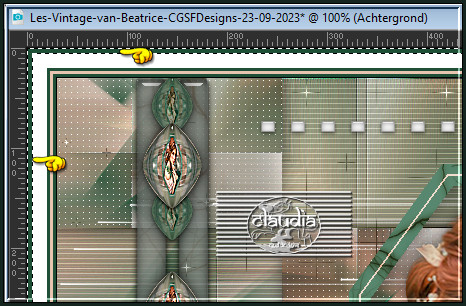
Effecten - Insteekfilters - Graphics Plus - Cross Shadow : 2 x toepassen !!!
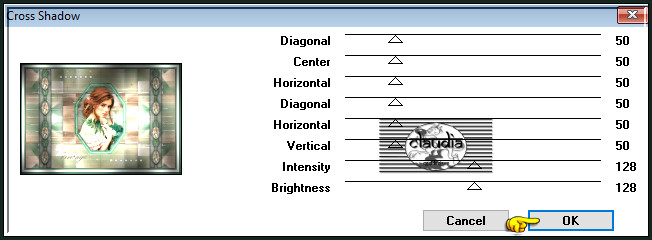
Selecties - Niets selecteren.
![]()
32.
Afbeelding - Randen toevoegen : 10 px met de 4de kleur. Symmetrisch aangevinkt.
Selecties - Alles selecteren.
![]()
33.
Afbeelding - Randen toevoegen : 30 px met de 4de kleur, Symmetrisch aangevinkt.
Effecten - Afbeeldingseffecten - Naadloze herhaling :
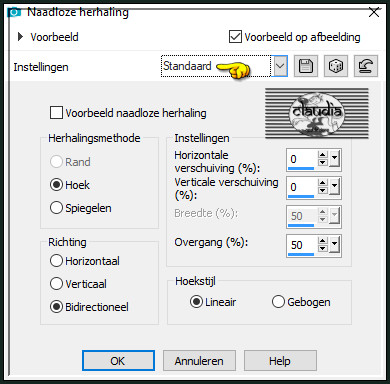
Selecties - Omkeren.
Aanpassen - Vervagen - Gaussiaanse vervaging : Bereik = 10.
Effecten - Insteekfilters - Graphics Plus - Cross Shadow : de instellingen staan goed.
Effecten - Insteekfilters - AAA Frames - Foto Frame :
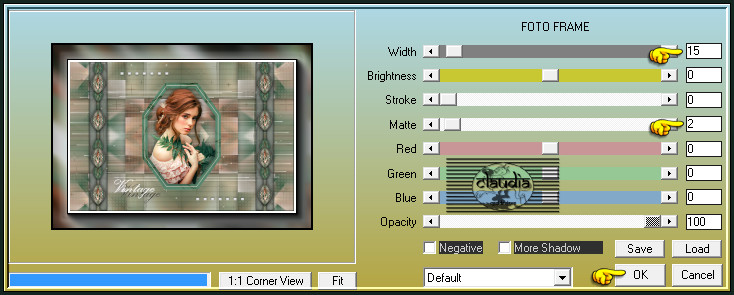
![]()
34.
Effecten - Insteekfilters - AAA Frames - Foto Frame :
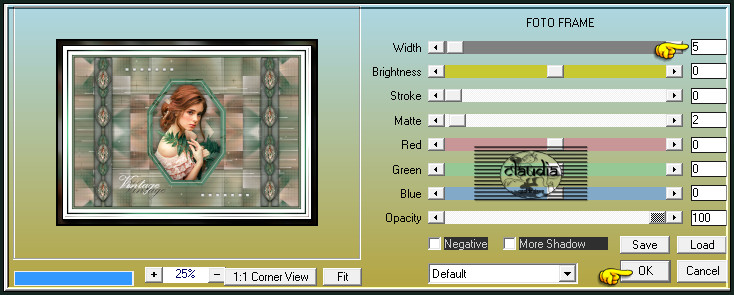
Selecties - Niets selecteren.
![]()
35.
Open uit de materialen het watermerk van Beatrice "watermark".
Bewerken - Kopiëren.
Ga terug naar je werkje.
Bewerken - Plakken als nieuwe laag.
Plaats het watermerk naar eigen inzicht.
Lagen - Nieuwe rasterlaag.
Plaats hierop jouw watermerkje e/o copyright-licentienummer als je een betaal tube gebruikt.
Lagen - Samenvoegen - Alle lagen samenvoegen.
![]()
36.
Afbeelding - Formaat wijzigen : 950 px, breedte, formaat van alle lagen wijzigen aangevinkt.
Aanpassen - Scherpte - Onscherp masker :
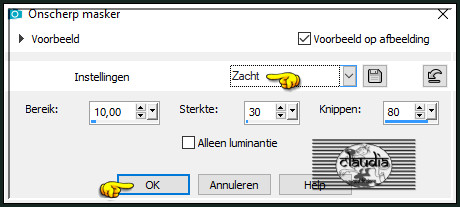
Sla je werkje op als JPEG-formaat en daarmee ben je aan het einde gekomen van deze mooie les van Beatrice.
© Claudia - September 2023.






